Aggiornato il 07/03/2025 • Archiviato in: Recupera e ripara le foto • Soluzioni comprovate
Non è sorprendente che al giorno d'oggi tu possa catturare i tuoi momenti preferiti e poi archiviarli per il resto della tua vita in USB e scheda SD? La tecnologia ha avvicinato le persone, ma soprattutto non fa svanire i ricordi. La maggior parte delle persone si affida a questi strumenti di archiviazione per archiviare i propri ricordi. Immagina di aver accumulato tutti i tuoi preziosi ricordi sotto forma di immagini sulla scheda SD. Ma un giorno, all'improvviso, la tua scheda SD non carica più le tue immagini. Sarà una perdita tremenda se perdi i tuoi ricordi in questo modo. Anche la gravità di questo problema ha attirato la nostra attenzione. Quindi non devi preoccuparti di questo ora. Il seguente articolo ti spiegherà come correggere le immagini che non verrebbero caricate dalla scheda SD. Abbiamo anche un modo per recuperare le foto cancellate dalla scheda SD. Quindi preparati a fare un giro attraverso alcune soluzioni straordinarie per affrontare il problema e recuperare le foto dalla scheda SD.
Le persone usano schede SD e USB per archiviare i propri dati. Ma principalmente per qualche motivo, le immagini archiviate nella scheda SD non venivano caricate. Ci possono essere diverse ragioni alla base di questo problema, ma qualunque possa essere il motivo, sicuramente frustrerà e infastidirà l'utente. Il motivo più comune alla base del problema è che potrebbe esserci una cattiva connessione USB tra la scheda SD e l'adattatore della scheda SD o l'adattatore e l'unità USB. Il problema potrebbe verificarsi anche a causa dell'incompatibilità del formato immagine con il formato disponibile. La tua scheda SD potrebbe essere danneggiata e quindi non ti mostra le immagini. Anche l'infezione da virus può essere la ragione. Alla tua scheda SD potrebbe non essere assegnata una lettera di unità o la tua unità potrebbe essere obsoleta. Sue, tutte le ragioni per cui la tua scheda SD potrebbe non caricare le tue foto. Ma non devi preoccupartene affatto perché abbiamo alcuni fantastici, magici, e soluzioni facili per te. Anche se le immagini sono danneggiate, puoi recuperare le foto da una scheda SD. Quindi basta scorrere il resto dell'articolo e sarai persino in grado di recuperare le foto cancellate dalla scheda SD.
Come discusso in precedenza, la tua scheda SD potrebbe non caricare le tue immagini essenziali e memorabili per molte ragioni, ma di solito tutti gli errori tecnologici hanno qualche tipo di soluzione. Quindi abbiamo alcune soluzioni praticabili per affrontare il tuo problema. Le soluzioni sono le seguenti:
Il motivo più comune per il problema in cui la scheda SD non carica le immagini può essere la scarsa connessione tra l'adattatore e la scheda SD. Ristabilire una connessione stabile e funzionante aiuterà a risolvere il problema in questo caso. Per eseguire il processo, devi seguire i seguenti passaggi e quindi eseguirai il tuo lavoro.
Se il problema è dovuto alla connessione tra la scheda SD e l'adattatore, questa soluzione ti aiuterà ad affrontare il problema. In questo modo, recupererai i tuoi dati senza il processo di recupero delle foto cancellate dalla scheda SD. Se questa soluzione non funziona, passare alla Soluzione 2.
A volte l'immagine non viene caricata perché il formato già disponibile non è compatibile con il formato del dispositivo. Ma rilassati perché abbiamo una soluzione a questo problema. Tutto quello che devi fare è seguire i seguenti semplici passaggi. Quindi, iniziamo!
La maggior parte delle volte, le immagini sono disponibili nel formato normale, ad esempio PNG, JPEG, AVI, GIG e JPG, ecc. Quando la tua foto è disponibile in un formato speciale, puoi cambiare il formato per renderlo compatibile con il formato del tuo dispositivo. Stabilire la compatibilità tra i formati ti aiuterà ad affrontare il problema se il problema è il formato. Se anche questa soluzione non funziona, significa che il motivo del problema nella scheda SD è qualcos'altro. In questo modo, puoi passare alla soluzione successiva.
A volte la scheda SD non ha la lettera di unità. In questo modo, la scheda SD non appare sul tuo dispositivo. In questa scheda, verrà visualizzata la notifica che mostra "Windows non riesce a rilevare la scheda SD". Questa situazione può sembrarti difficile, ma non devi perdere la speranza. Abbiamo una soluzione a questo problema. Dopo aver seguito i passaggi scritti di seguito, ti libererai di questo orribile problema. Quindi non dovrai recuperare le foto cancellate dalla scheda SD. È possibile modificare la lettera di unità seguendo questi passaggi.
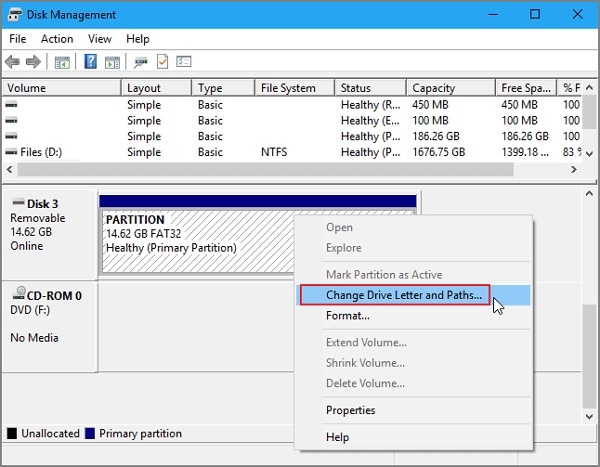
Una volta completato il processo, prova ad aprire la scheda SD. Se il problema è dovuto a una lettera di unità, la soluzione funzionerà sicuramente. Ma se non funziona, il problema in questione non è dovuto alla lettera di unità. Potrebbe essere qualcos'altro. Quindi, per procedere con la risoluzione del problema, provare la soluzione 4.
A volte i problemi nel driver della scheda SD portano al problema in questione. Ma la soluzione esiste per questo fastidioso problema. Quindi, proviamo a risolvere il problema insieme. In questo caso non è necessario eseguire una lunga procedura per ripristinare la scheda SD e ripristinare le foto cancellate dalla scheda SD. Basta seguire i seguenti semplici passaggi e lo supererai.

Se la tua scheda SD non mostra le tue foto a causa del driver della scheda SD, provare questa soluzione ti aiuterà. In caso contrario, provare la Soluzione 5 per ulteriore assistenza.
La tua scheda SD non caricherebbe le tue foto nel caso fosse danneggiata. La maggior parte delle persone pensa che quando la scheda SD è danneggiata, i propri dati andranno persi, ma possono recuperare le foto dalla scheda SD tramite la formattazione. Non è sorprendente? Durante il periodo in cui la scheda SD è danneggiata, il PC rileva la scheda SD ma mostra la notifica che mostra "La scheda SD non è formattata, formattala ora". Puoi formattare la scheda SD e quindi sarai in grado di recuperare tutti i tuoi dati senza perdere nulla. Quindi iniziamo questo magico processo con alcuni passaggi praticabili da seguire.

Una volta completata la formattazione, avrai accesso alla tua scheda SD senza passare attraverso il processo di recupero delle foto dalla scheda SD.
Se il motivo dell'invisibilità delle immagini è un virus, la scansione della scheda SD può essere d'aiuto. Questo ti aiuterà a caricare le tue immagini e non perderai nemmeno i tuoi dati. C'è un sacco di software disponibile gratuitamente, che può aiutare in questo senso. Iniziamo il processo di scansione con alcuni semplici e pratici passaggi.
La tua SD sarà priva di malware e virus una volta scansionata. Quindi puoi facilmente recuperare le immagini da una scheda SD.
Le schede SD ci hanno reso molto facile memorizzare i nostri dati e informazioni. Ma a volte, a causa di malware, virus o altri motivi, i nostri dati importanti come immagini e video vengono danneggiati. Di solito, le persone perdono la speranza con questo problema e pensano che i loro ricordi siano persi per sempre. Ma questo problema ha una soluzione praticabile. Il software Wondershare Recoverit Photo Recovery ti aiuterà ad affrontare il tuo problema e sarai in grado di recuperare le foto dalla scheda SD. Quindi ti presentiamo questo fantastico software e il processo da seguire per continuare il processo. Cominciamo tutto con i passaggi da seguire.
Apri il software Wondershare Recoverit Photo Recovery, quindi clicca sulla scheda SD e quindi clicca su Start. Durante l'esecuzione del passaggio, assicurati che la scheda SD sia collegata al dispositivo. Consenti al software di scansionare la tua scheda SD. Il processo richiederà tempo.

Una volta completato il processo di scansione, visualizzare in anteprima e cercare i file desiderati da recuperare. Seleziona il file in questione e seleziona l'opzione di "Recupera" per recuperare le foto cancellate dalla scheda SD. Riceverai le tue foto dopo il completamento del processo.

La scheda SD viene solitamente utilizzata per archiviare dati, inclusi immagini e video, come ricordi, ma a volte la scheda SD non carica le immagini. Possono esserci vari motivi alla base di questo problema, inclusi problemi di unità, compatibilità del formato, virus o malware, ecc. Il problema può essere risolto controllando la connessione tra l'adattatore e il dispositivo, aggiornando la lettera di unità della scheda SD, disinstallando la SD driver della scheda, scansione di malware o formattazione della scheda SD. Inoltre, a volte i tuoi dati vengono danneggiati per alcuni motivi. Ma puoi recuperare le foto dalla scheda SD usando il software Wondershare Recoverit Photo Recovery.
Quali sono le diverse classi di schede SD?
Come si mettono le immagini su una scheda SD?
Le schede SD influiscono sulla qualità dell'immagine?
Perderò le mie foto se formatto la mia scheda SD?
